windows7怎么调字体大小 win7电脑字体调整方法
发布时间:2024-01-31 09:00:42 浏览数:
在使用Windows 7操作系统时,有时候我们可能会觉得系统默认的字体大小不够明显或者太小而不便于阅读,我们应该如何调整Windows 7电脑的字体大小呢?幸运的是Windows 7提供了简便的方法来帮助我们实现这一目标。通过简单的几个步骤,我们就能够轻松地调整系统字体的大小,以便适应个人的阅读需求。无论是在处理办公文档还是在浏览网页时,正确设置字体大小都能够提升我们的视觉体验,使我们更加舒适和高效地使用电脑。接下来让我们一起来了解一下具体的调整方法吧!
方法如下:
1.首先,打开win7电脑的控制面板,如图所示;
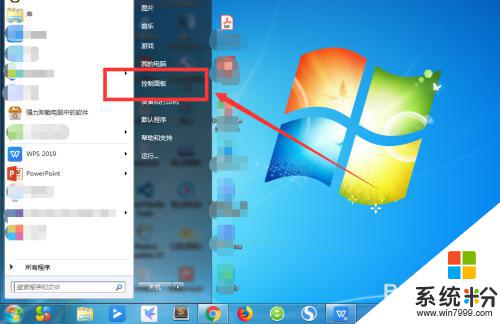
2.在查看方式为“类别”时,点击“外观和个性化”,如图所示;
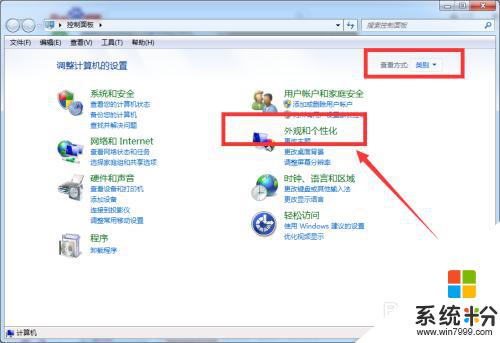
3.点击“放大或缩小文本和其他项目”,如图所示;
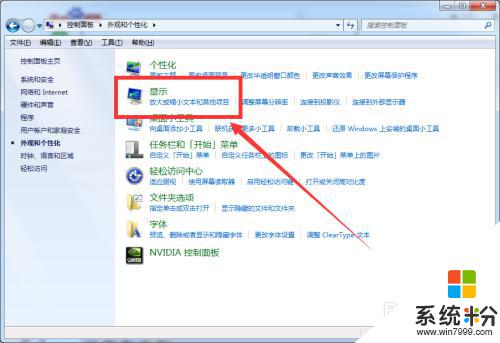
4.点击“设置自定义文本大小”,如图所示;
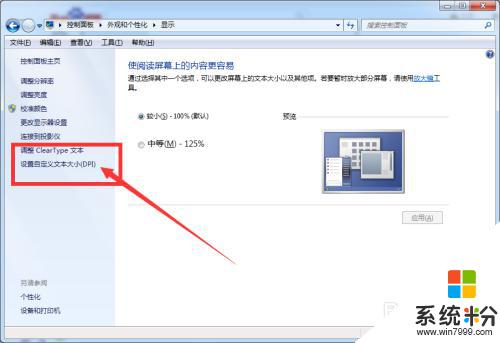
5.鼠标按住左键,左右拖动调整大小。或者直接选择大小百分比,点击确定即可,如图所示;
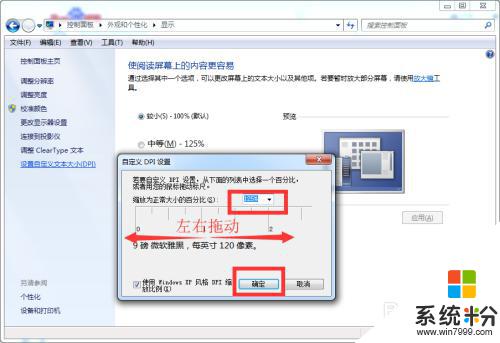
6.点击确定之后,点击“应用”按钮,如图所示;
之后会提示注销电脑,然后字体大小就修改成功了。
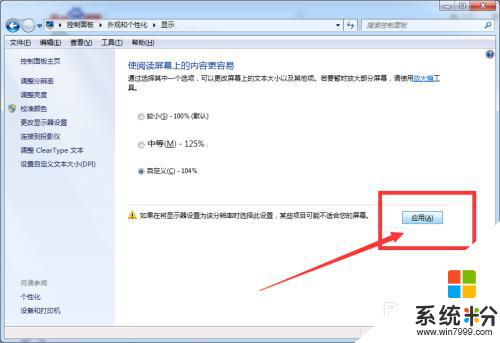
7.总结:
1、打开win7电脑的控制面板;
2、在查看方式为“类别”时,点击“外观和个性化”;
3、点击“放大或缩小文本和其他项目”;
4、点击“设置自定义文本大小”;
5、左右拖动调整大小。或者直接选择大小百分比,点击确定;
6、点击“应用”按钮,注销电脑后,字体大小修改成功。
以上是关于如何调整Windows 7字体大小的全部内容,如果您遇到这个问题,可以按照以上方法解决,希望对大家有所帮助。